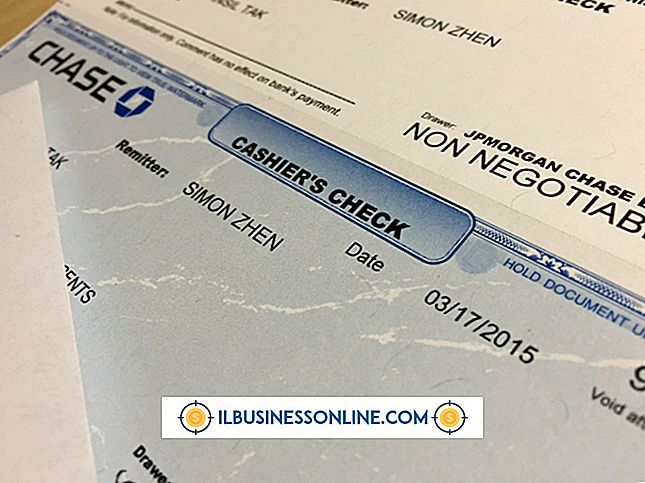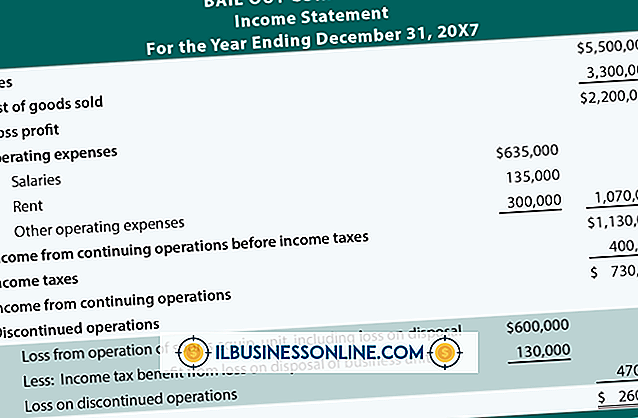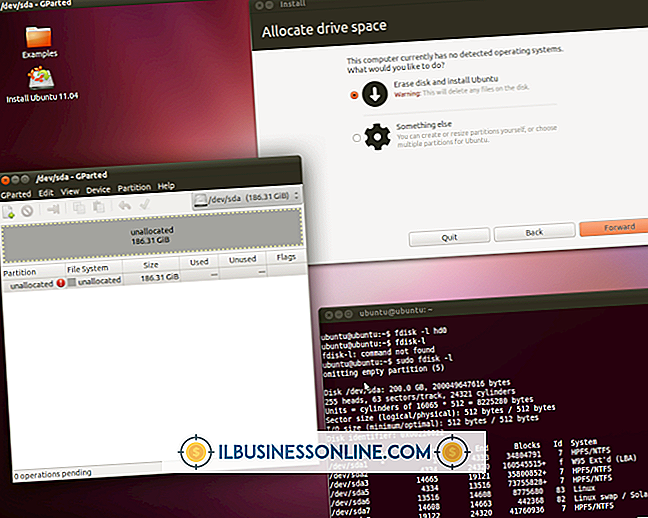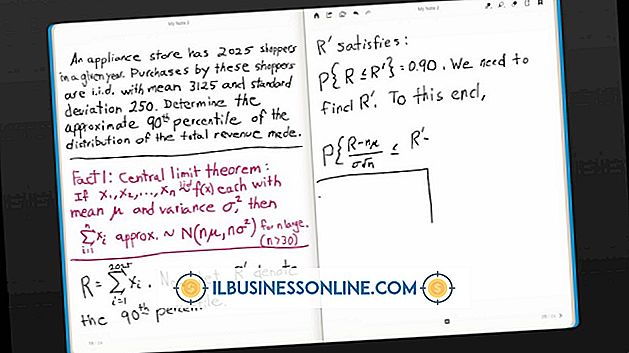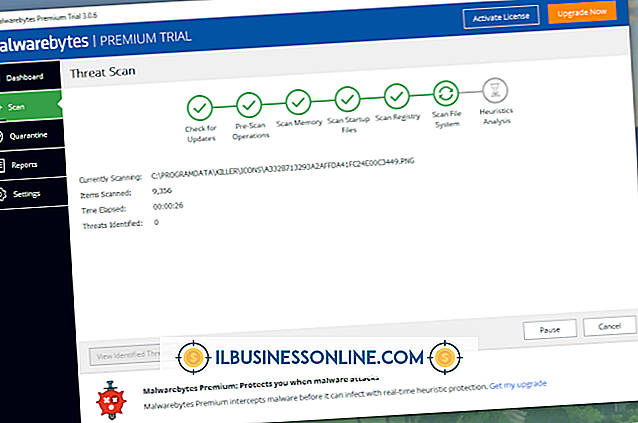So aktivieren Sie Cookies auf einem Samsung Galaxy Tab

Cookies müssen im Browser aktiviert sein, um Daten und Einstellungen von Websites zu speichern, die Sie auf dem Samsung Galaxy Tab anzeigen. Eine Cookie-Datei kann Ihre Authentifizierungs- und Sitzungsinformationen sowie Ihre bevorzugten Sprach- und Einstellungsdaten für von Ihnen besuchte Websites enthalten. Aktivieren Sie Cookies im Menü Datenschutz und Sicherheit des Browsers des Galaxy-Tablets, um das Surfen im Web zu verbessern. Sie können Cookies auch über den Browser im Bildschirm "Einstellungen für Datenschutz und Sicherheit" löschen.
1
Tippen Sie auf der Startseite des Galaxy Tab auf das Symbol "Applications". Der Anwendungsbildschirm wird geöffnet und zeigt Symbole für alle auf dem Gerät installierten Apps an.
2
Tippen Sie auf das Symbol "Internet", um die Webbrowser-App zu starten, und tippen Sie dann auf das Symbol "Menü", um das Browser-Menü zu öffnen.
3.
Tippen Sie im Browser-Menü auf die Option "Einstellungen", um das Menü "Browser-Einstellungen" zu öffnen. Über dieses Menü können Sie Ihre Browsereinstellungen konfigurieren.
4
Tippen Sie auf die Option "Datenschutz und Sicherheit". Das Menü Browser Privacy and Security wird geöffnet.
5
Tippen Sie auf das Kontrollkästchen "Cookies akzeptieren", um Cookies im Browser zu aktivieren. Ihr Browser kann jetzt Cookies von den von Ihnen angezeigten Websites speichern.
6
Drücken Sie die Taste "Zurück", um die Einstellungen zu speichern und zum Browserbildschirm zurückzukehren, oder tippen Sie auf die Schaltfläche "Start", um zum Startbildschirm zurückzukehren.
Tipps
- Um Cookies aus dem Browser zu löschen, tippen Sie im Menü Datenschutz und Sicherheit auf "Alle Cookie-Daten löschen".
- Löschen Sie Ihre Cookies regelmäßig, um die Browser-Sicherheit zu verbessern.
Warnung
- Cookies können verwendet werden, um Ihr Online-Verhalten zu verfolgen, und für schändliche Aktivitäten. Akzeptieren Sie nur Cookies von Websites, denen Sie vertrauen.